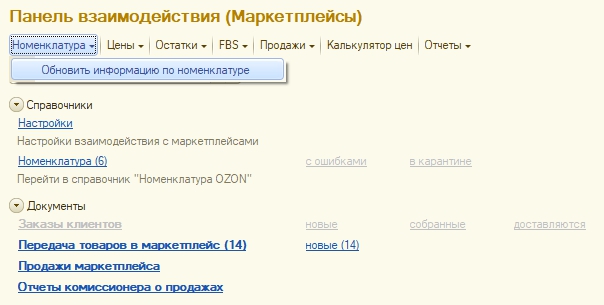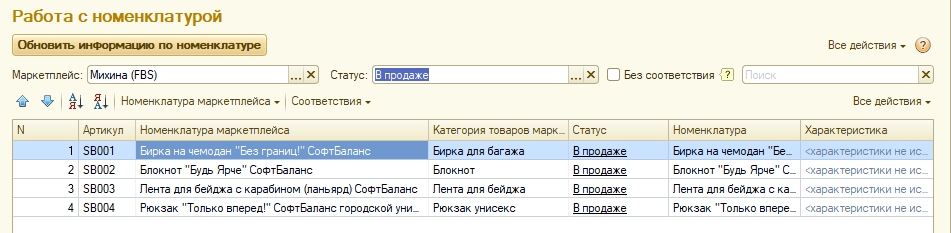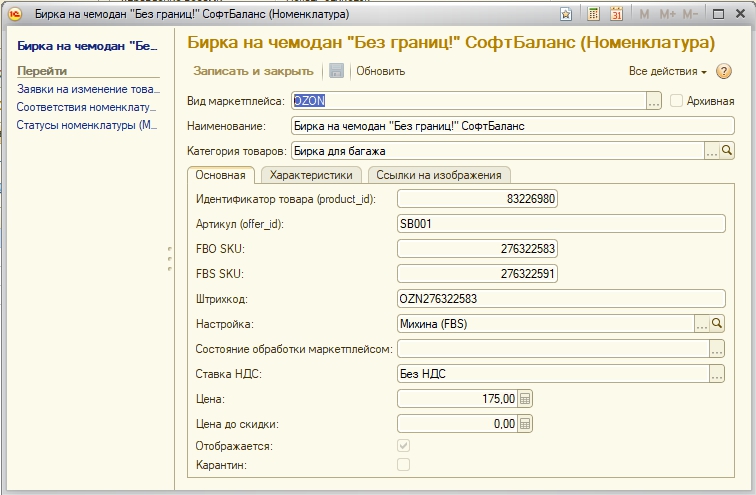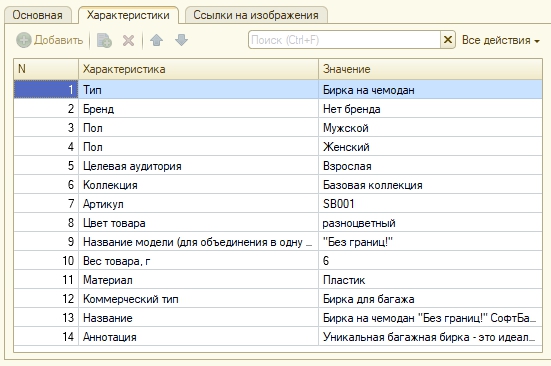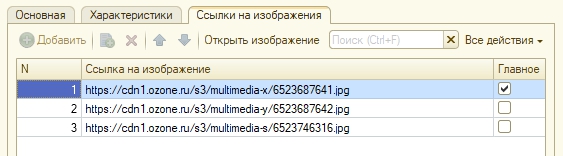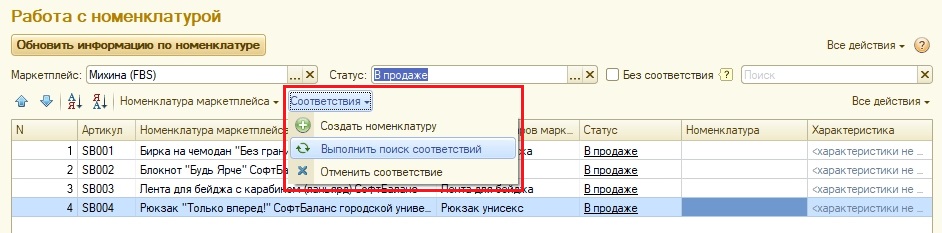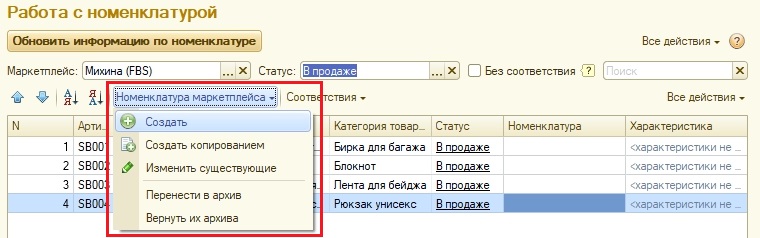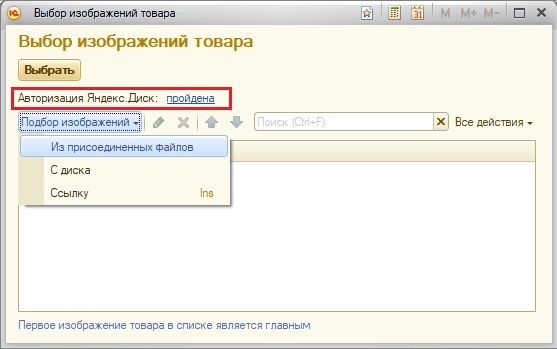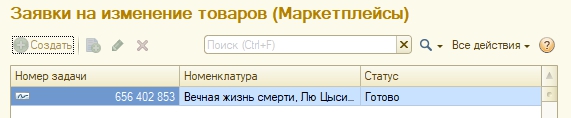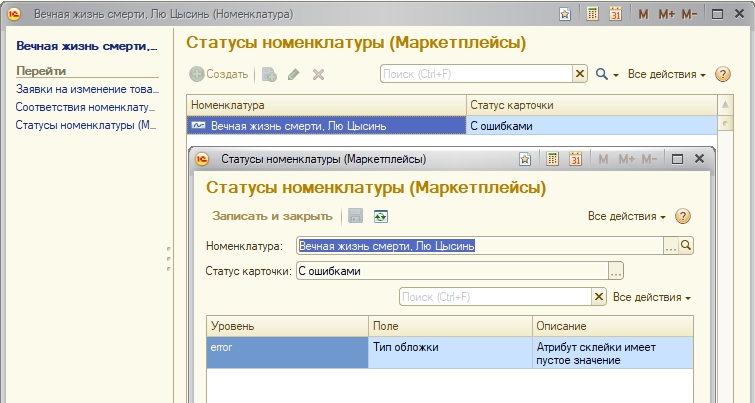OZON Подготовка и сопоставление номенклатуры
Возможно два варианта подготовки работы с маркетплейсом OZON:
Если вы уже загрузили свои товары в ЛК OZON и начинаете работу с маркетплейсом из ДАЛИОН
Для начала необходимо выполнить загрузку карточек товаров из ЛК OZON и создать связи с номенклатурой в ДАЛИОН.
Созданные в ЛК OZON карточки товаров загружаются в базу ДАЛИОН по команде «Номенклатура – Обновить информацию по номенклатуре» в Панели взаимодействия. Загружается вся номенклатура заведенная в ЛК OZON включая архивную номенклатуру.
Обработка для работы с номенклатурой открывается из Панели взаимодействия по гиперссылке Номенклатура.
По двойному щелчку мыши можно открыть саму карточку номенклатуры.
На закладке "Основная" отображаются внутренние идентификаторы Озон: Идентификатор товара, Артикул, FBO SKU и FBS SKU. Данные о самой номенклатуре: Штрихкод, Настройка маркетплейса, Ставка НДС, Цена и Цена до скидки. Также видны особые признаки номенклатуры, такие как Состояние обработки маркетплейсом, признак Отображения номенклатуры для покупателя, Карантин и Архивная.
По команде Обновить можно запросить из маркетплейса обновление информации непосредственно по открытой карточке номенклатуры.
На закладке "Характеристики" отображаются все заполненные характеристики карточки номенклатуры.
На закладке "Ссылки на изображение" отображаются все ссылки на изображения. Главное изображение, которое является первым для покупателя отмечено соответствующим признаком. Просмотреть изображения можно по команде "Открыть изображение"
Из карточки номенклатуры Ozon через панель навигации расположенной слева можно перейти к просмотру:
- Заявок на изменение товара
- Соответствия номенклатуры
- Статуса номенклатуры
В обработке Работы с номенклатурой Можно открыть номенклатуру сразу по нескольким настройкам маркетплейса. Или отфильтровать номенклатуру по статусу отображения в Маркетплейсе.
Если товары ранее уже загружались, то по позициям, для которых уже было установлено сопоставление, будут заполнены колонки «Номенклатура маркетплейса» и «Номенклатура». Если связь не найдена, то колонка «Номенклатура» не заполняется.
Для сопоставления не связанной номенклатуры маркетплейса с номенклатурой ДАЛИОН воспользуйтесь командой «Соответствия» → «Выполнить поиск соответствий», при этом производится поиск по штрих-коду:
- если запись одна, то сопоставление выполняется по данным полученным из штрих-кода,
- если записей несколько или записи не найдены — выполняется поиск по Артикулу.
Для корректного сопоставления номенклатуры OZON и ДАЛИОН штрих-код и/или Артикул должен быть указан обязательно. А поскольку в ДАЛИОН возможно ведение учета по характеристикам, а в характеристиках не указывается Артикул, то приоритетным является поиск по штрих-коду. Штрих-код может быть создан в ДАЛИОН или напрямую в OZON (используется ШК формата Code39). Если штрих-код создан в ЛК OZON, то необходимо записать его в базе ДАЛИОН. Если ни ШК, ни Артикул не указаны, то автоматически связь с таким товаром при сопоставлении установлена не будет.
Примечание
- Товары на складе принимают по штрих-кодам: их сканируют и сверяют со штрих-кодами, которые указаны в личном кабинете.
- Товары без штрих-кодов не получится добавить в заявку на поставку.
- Если штрих-коды на товаре и в личном кабинете не совпадают, товар не примут на складе и его придется забрать.
- Чтобы на складе товары смогли обработать, у каждого из них должен быть уникальный штрих-код. Два партнера не могут добавить одинаковые ШК для разных товаров, также и один партнер не может добавить одинаковые ШК для разных товаров. Два партнера могут добавить одинаковые ШК для одного товара, но мы так делать не рекомендуем, потому что на складе их могут перепутать и бракованный товар партнера посчитать вашим.
Если соответствие найдено — оно сохраняется, иначе требуется выполнить ручное сопоставление. Отфильтровать товары, которые не сопоставились, можно установив галочку по признаку без соответствия.
Если подходящей номенклатуры нет, то по команде «Создать номенклатуру» для выделенной позиции будет создана карточка номенклатуры по данным товара OZON. Перед созданием карточки выдается предложение о выборе «Группы товаров», в которой необходимо разместить указанные товары. Категория товаров будет взята из группы, если она указана, иначе выдается предложение выбрать существующую категорию или создать новую по категории OZON.
Для разрыва существующей связи между товаром OZON и номенклатурой в ДАЛИОН используется команда «Отменить соответствие».
По номенклатуре доступны различные виды поиска, как по частичному совпадению в наименовании, так и по скрытым от пользовательской видимости полям Идентификатор товара, FBO SKU, FBS SKU (в данном случае только по полному совпадению).
Если вы только начинаете работать с маркетплейсом OZON, и уже ведете учет в ДАЛИОН
В таком случае карточки для маркетплейса OZON можно будет выгрузить из ДАЛИОН.
По команде «Номенклатура маркетплейса» → «Создать» открывается обработка для Создания карточек товара.
Вам необходимо будет выбрать Настройку маркетплейса по которой в дальнейшем будет выгружаться созданная карточка и Категорию товара. Указать сразу несколько категорий нельзя, т.к. именно от категории зависит количество и состав необходимых характеристик карточки номенклатуры. Рекомендуем очень внимательно отнестись к определению категории для товара, т.к. если она будет указана не верно, карточка товара после выгрузки может не пройти модерацию. При модерации происходит проверка заполненности нужных характеристик, наличие описаний и изображений. Пока товар не пройдёт модерацию, его нельзя поставить на склад Ozon или указать количество доступное для отгрузки на вашем складе.
После того как вы выбрали категорию необходимо загрузить характеристики для категории товаров.
По кнопке добавить выбираем номенклатуру ДАЛИОН. Информация по наименованию, артикулу, штрихкоду и весогабаритным характеристикам заполнится автоматически, если она указана в карточке номенклатуры ДАЛИОН.
Для загрузки фотографий необходимо пройти авторизацию на Яндекс.Диск. После этого можно воспользоваться командой "Подбор изображений", она позволяет загружать изображения из: присоединенных файлов, с диска или непосредственно вставить ссылку на изображение, если она уже есть. Первое изображение будет всегда заглавным, поэтому порядок расположения ссылок можно изменять с помощью стрелок.
Далее необходимо заполнить все обязательные характеристики, для каждой категории товаров это будут разные значения. Дополнительные характеристики заполняются на усмотрение пользователя.
Там где характеристика подразумевает множественный выбор из уже определенного перечня, может понадобиться дополнительная загрузка значений характеристик. Если же характеристику можно указать в произвольной текстовой форме открывается отдельное окно куда можно внести информацию. Если карточка товара не готова к публикации можно сохранить ее как черновик и продолжить заполнение характеристик позже.
Когда карточка уже готова к выгрузке в ЛК OZON, ее можно Отправить по соответствующей кнопке в верхнем правом углу. В момент отправки создается Заявка на создание/изменение карточки номенклатуры она фиксирует результат выгрузки карточки номенклатуры.
Через какое-то время (необходимо для модерации на стороне OZON) можно из карточке выполнить ее обновление и проверить ее статус. Если карточка не прошла модерацию и имеет статус "С ошибками" можно посмотреть по статусу в чем дело.
Если карточка товара требует исправлений по команде «Номенклатура маркетплейса» → «Изменить существующие» можно открыть обработку Редактирования карточек товара. В данном случае Настройку маркетплейса или Категорию товара сменить уже невозможно.
После исправления или дополнения всех необходимых значений характеристик товара можно отправить карточку на модерацию повторно.
В ДАЛИОН учет товаров может вестись отдельными карточками или одной, но с указанием характеристик. В OZON такие товары нужно заводить отдельно. Для того чтобы легче было создавать такие карточки можно заполнить все необходимые характеристики и данные сначала в одной карточке, а последующие создавать по команде «Номенклатура маркетплейса» → «Создать копированием». Команда «Создать копированием» открывают обработку Создание товаров, которая была описана выше.